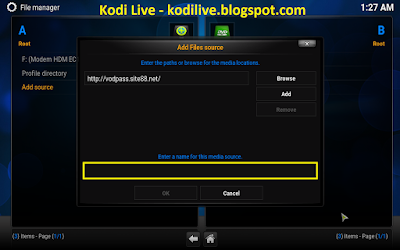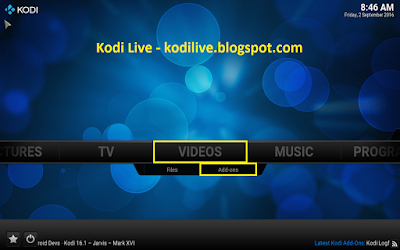Type: http://www.areswizard.co.uk and click on "Done" :
 |
| How To Install SportsDevil Addon On Kodi |
Then click on the box below :
 |
| How To Install SportsDevil Addon On Kodi |
Enter "ares" as a name for this media Source, then click on "DONE" :
 |
| How To Install SportsDevil Addon On Kodi |
Go back to your home screen, then select "SYSTEM" :
 |
| How To Install SportsDevil Addon On Kodi |
Select "Add-Ons" :
 |
| How To Install SportsDevil Addon On Kodi |
Select "install from zip file" :
 |
| How To Install SportsDevil Addon On Kodi |
Select "ares" :
 |
| How To Install SportsDevil Addon On Kodi |
Select script.areswizardx.x.xx.zip :
 |
| How To Install SportsDevil Addon On Kodi |
Now wait for Add-on enabled notification :
 |
| How To Install SportsDevil Addon On Kodi |
Go back to your home screen, then select "PROGRAMS" :
 |
| How To Install SportsDevil Addon On Kodi |
Select "Ares Wizard" :
 |
| How To Install SportsDevil Addon On Kodi |
Select "Browse Addons" :
 |
| How To Install SportsDevil Addon On Kodi |
Select "Video Addons" :
 |
| How To Install SportsDevil Addon On Kodi |
Select "SportsDevil" then click on the install button :
 |
| How To Install SportsDevil Addon On Kodi |
Now wait for Addon installed notification :
 |
| How To Install SportsDevil Addon On Kodi |
SportsDevil addon is now installed, go back to your home screen and select: Videos > Videos Add-ons :
 |
| How To Install SportsDevil Addon On Kodi |
 |
| How To Install SportsDevil Addon On Kodi |
How To Install SportsDevil Addon On Kodi - Not Working Issue Solved (Video Tutorial):
I hope that this post on how to install SportsDevil addon on kodi was helpful for you.